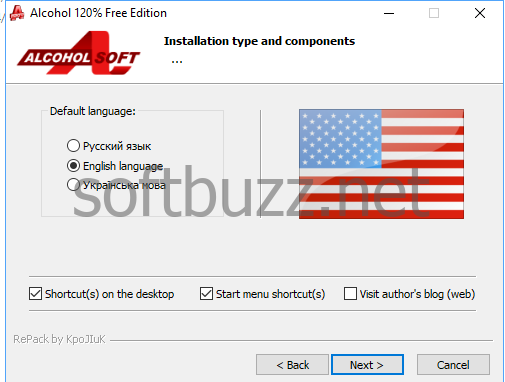Hướng dẫn khắc phục lỗi IDM không bắt link trên Chrome 2020 hay idm không bắt link youtube, Cốc cốc mới nhất là một trong những thủ thuật máy tính mà bạn không thể nào bỏ qua. Đây là một trong những công cụ hỗ trợ download phần mềm nhanh chóng, không bị gián đoạn. Chính vì vậy, Softbuzz sẽ chia sẻ và hướng dẫn người dùng máy tính cách khắc phục và xử lí lỗi idm không bắt link mới nhất 2020 triệt để.
Các bạn hãy chú ý đón xem bài viết dưới đây nhé.
Hiện tượng IDM không bắt link là như thế nào?
IDM ko bắt link bạn có thể hiểu đơn giản là khi bạn đã cài đặt phiên bản idm ( phần mềm tăng tốc download) nhưng bạn lại không thể download phần mềm bằng idm khi truy cập trình duyệt firefox, cốc cốc, chrome hay opera. Bạn không tìm thấy biểu tượng hay tiện ích idm extension for chrome ở góc video hoặc ca nhạc như bình thường.
Đây chính là hiện tượng lỗi IDM không tự bắt link.

Nguyên nhân gây nên lỗi IDM không tự bắt link
Có nhiều nguyên nhân gây nên lỗi idm trên các trình duyệt như Chrome và Cốc cốc hay Firefox. Dưới đây là một số nguyên nhân chính dẫn đến lỗi idm không tự bắt link trên chrome hay các trình duyệt web khác.
- Phiên bản idm hiện tại đã quá cũ, lâu rồi bạn chưa cập nhật phiên bản mới.
- Bạn chưa add on idm extension for chrome ( chưa all idm to chrome ) hay trình duyệt lướt web khác dẫn đến lỗi IDM không bắt link tự động.
- Bạn chưa thêm trình duyệt web vào phần cài đặt cấu hình IDM.
- Trình duyệt Web của bạn đã cũ không tương thích với tiện ích idm hiện tại, nên không thể thêm tiện tích idm vào chrome.
- …..
Hãy cùng Softbuzz tìm hiểu các cách sửa lỗi IDM không bắt link trên Google Chrome mới nhất 2020 đảm bảo thành công 100% nhé. Cùng theo dõi bài viết nhé.
#5 Cách Khắc phục lỗi IDM không bắt link trên Chrome, Youtube mới nhất 2020
#Cách 1: Cập nhật phiên bản IDM mới nhất
Đầu tiên để fix idm không bắt link youtube 2020 bạn thử cập nhật phiên bản idm mới nhất. Nếu bạn chưa có bạn có thể tải idm miễn phí tại
Hoặc bạn có thể tự cập nhật idm sau đó sử dụng key idm để kích hoạt nhé.
#Cách 2: Cập nhật trình duyệt Web đang dùng
Nếu bạn gặp lỗi IDM không bắt link chrome, Firefox, Cốc cốc mà việc cập nhật idm mới nhất không hiệu quả thì người dùng máy tính nên cập nhật trình duyệt web lên phiên bản mới nhất bằng cách:
- Đối với Chrome: chọn biểu tượng 3 chấm –> chọn Trợ giúp ( Help) –> Chọn Giới thiệu về Google Chrome –> chờ đợi cập nhật chrome xong thì tắt và khởi động lại trình duyệt.
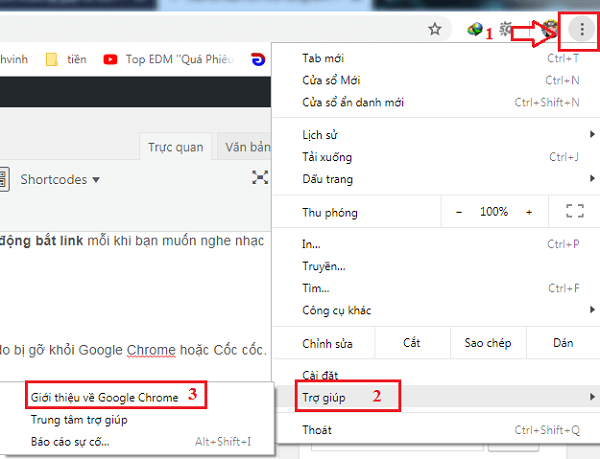
- Đối với Cốc Cốc: chọn biểu tượng Cốc Cốc –> chọn Giới thiệu Cốc Cốc –> chờ đợi cập nhật phiên bản mới nhất của Cốc cốc –> khởi động lại trình duyệt cốc cốc.
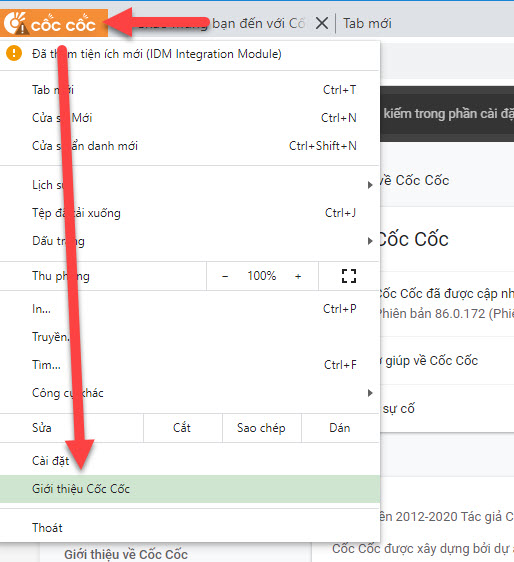
#Cách 3: thêm idm extension for chrome
Thêm IDM Extension for Chrome là cách khắc phục lỗi IDM không tự bắt link Chrome 2020 hiệu quả mà bạn sẽ không thể nào bỏ qua.
Sau khi đã cập nhật trình duyệt bạn nên kiểm tra xem đã thêm (add on) tiện tích idm vào trình duyệt lướt web của mình hay chưa. Nếu rồi hãy bật tiện ích idm lên nhé còn nếu chưa thì bạn nên add idm to chrome.
Để thực hiện các bạn làm như sau:
Bước 1: chọn biểu tượng 3 chấm trên trình duyệt Chrome –> chọn More tools –> Extensions
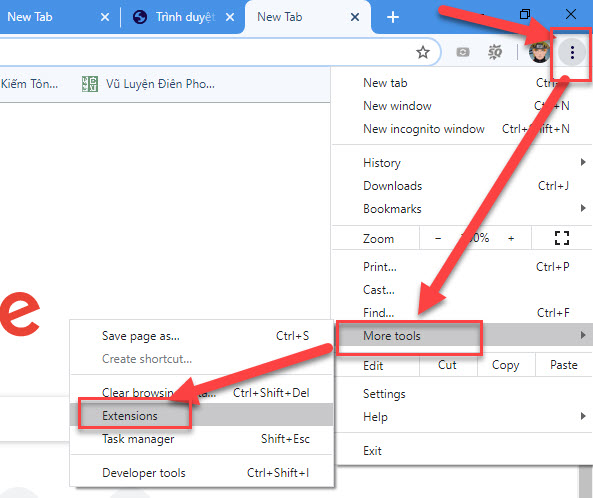
Bước 2: tại cửa sổ Extensions –> kiểm tra xem đã có tiện ích idm chưa
Nếu có thì bạn bật tiện ích idm chrome lên nhé.
Còn chưa có thì bạn có thể add idm to chrome bằng cách:
- Vào thư mục cài đặt idm theo đường dẫn C:\Program Files (x86)\Internet Download Manager (hệ điều hành 64bit) hoặc C:\Program Files\Internet Download Manager ( đối với hệ điều hành 32bit ).
- Kéo file IDMGCExt.crx vào mục tiện ích mở rộng của trình duyệt web –> chon Add Extensions
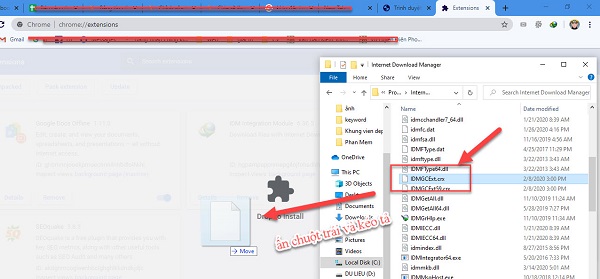
Và đây là kết quả sau khi thêm tiện ích idm vào chrome. Giờ bạn hãy thử xem đã sửa lỗi idm không bắt link youtube chưa nhé.
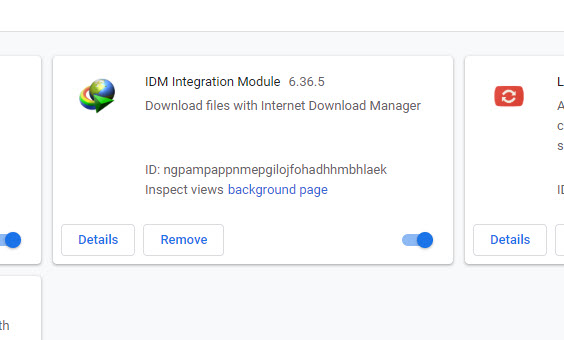
#Cách 4: Kiểm tra xem trình duyệt web được thêm trong cài đặt IDM
Nếu những cách trên mà chưa giúp bạn sửa lỗi idm không tự bắt link trên trình duyệt Web thì bạn có thể làm theo hướng dẫn dưới đây nhé.
Bước 1: Mở IDM –> chọn Tùy chọn ( Setting )
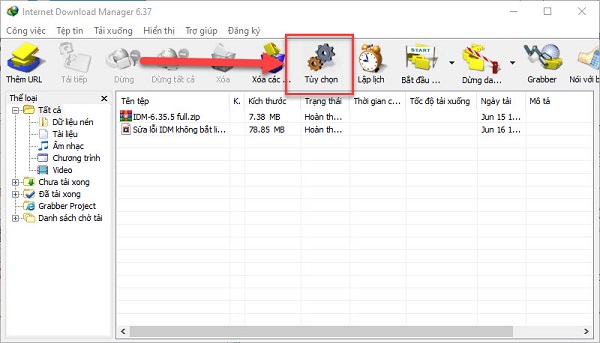
Bước 2: chọn mục Cơ bản ( General ) –> tại mục “Capture download from the following browsers:” đã có trình duyệt web mà bạn đang sử dụng chưa nhé. Nếu chưa có bạn chọn thêm trình duyệt ( add browser… ) để thêm trình duyệt của bạn nhé —> chọn OK để hoàn tất.
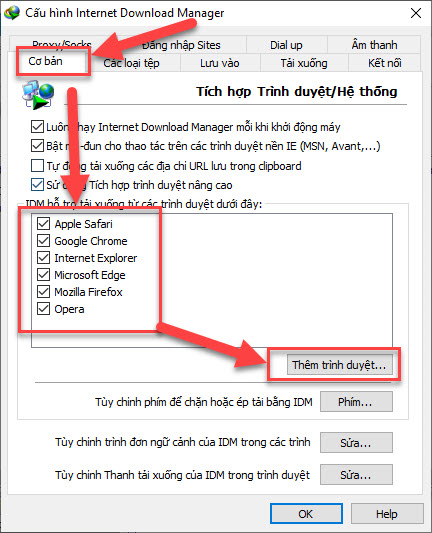
#Cách 5: Sửa lỗi IDM không bắt link MP3, MP4
Bước 1: Mở IDM –> chọn Tùy chọn ( Setting ).
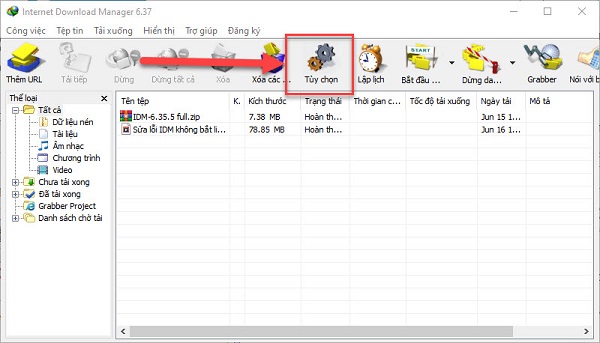
Bước 2: chọn File types ( các loại tệp ) –> chọn Default ( mặc định ) –> kiểm tra xem đã có 2 định dạng MP3, MP4 chưa nhé –> Chọn OK
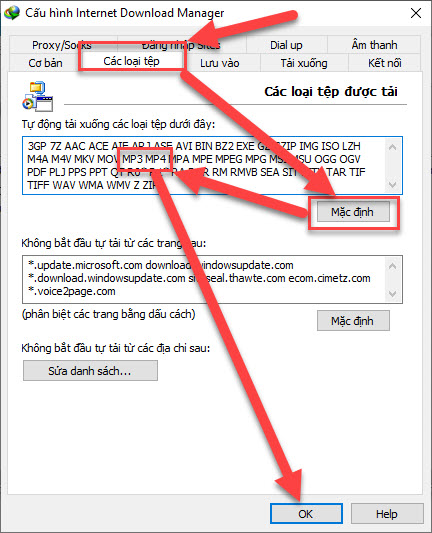
#Cách 6: Gỡ IDM ra cài lại từ đầu IDM
Nếu bạn vẫn chưa khắc phục lỗi idm không bắt link chrome, youtube thì bạn nên gỡ idm bằng phần mềm gỡ cài đặt Your Uninstaller và cài lại phần mềm IDM mới nhất nhé. Nếu bạn chưa có phần mềm gỡ cài đặt bạn có thể download tại đây
Video hướng dẫn
Với các hiện tượng IDM không bắt link Google Drive hay IDM ko bắt link Fshare cũng là do các nguyên nhân trên, chủ yếu là do idm ko bat link trên trình duyệt web. Chính vì vậy chúng ta xử lý đơn giản như mình hướng dẫn đó nhé. Có khó khăn gì các bạn vui lòng comment mình sẽ rep. Nếu có ích hãy share bài cho mọi người cùng xem.